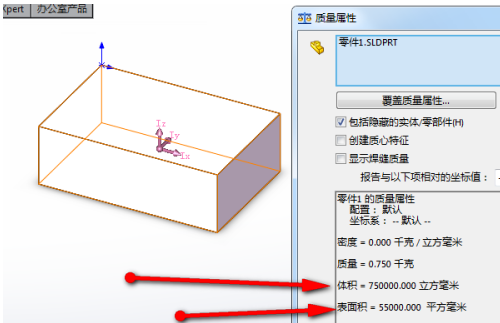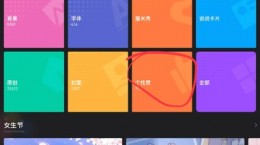solidworks怎么算面积?solidworks是一款功能十分强大的3D建模软件。在模型完成制作后,不免是需要对模型的各种参数进行标记的,而还不是很了解如何使用solidworks进行面积体积计算的小伙伴们,赶紧和我一起来看看如何操作吧。

solidworks面积计算教程
打开solidworks进入到操作界面中。在操作界面点击草图的功能之后在下拉框中选择“上视图基准面”

之后点击“正式与基准面”转到2维的视图窗口中,
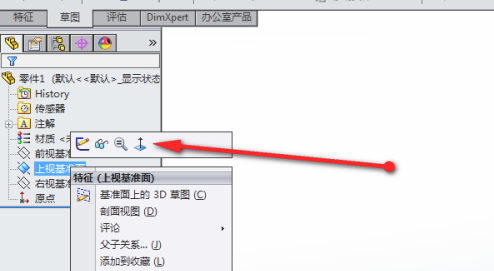
接着点击“绘制草图”并且在草图的模式下绘制一个二维图。
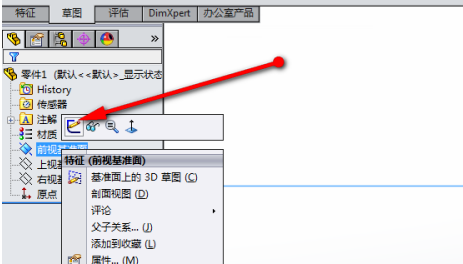
查看草图面积的方式有很多种
其一你可以给这个草图插入一个面,然后去测量这个面的面积参数。
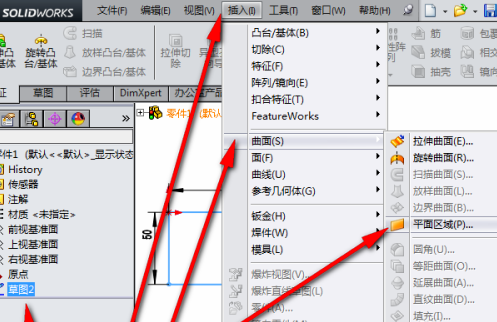
选择草图并点击“插入”—“曲面”—“平面区域”后可以看到草图区域变成灰色的平面区域。
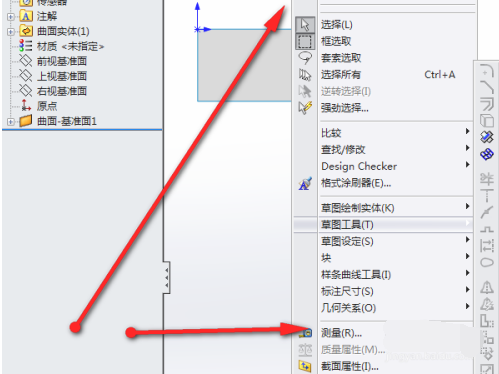
然后点击“工具”—“测量”就会弹出一个对会话框,我们选择那个平面后在对话框里就可以看到测量的面积了。
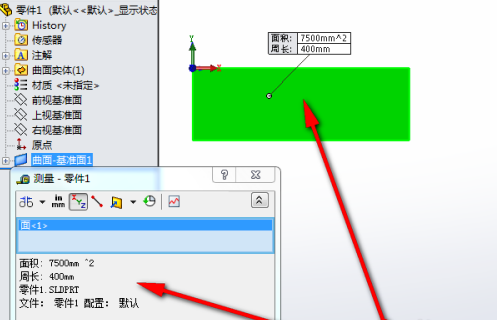
其二你可以将创建的草图通并且通过拉伸将草图拉升为一个实体。
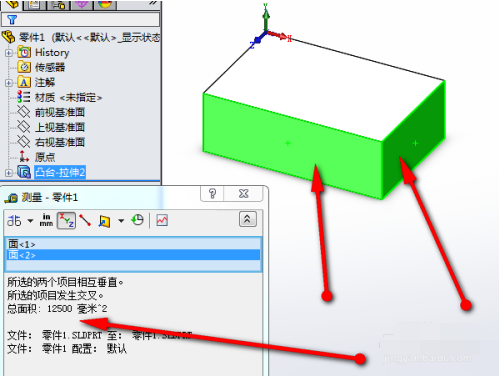
点击测量工具后我们选中两个面就可以直接测量这两个面的面积之和。
在“工具”—“质量属性”。在对话框中我们可以看到你所创建的零件各种数值。